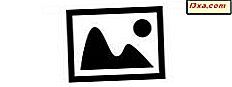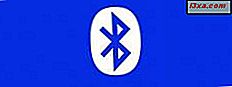
Bluetooth är ett av de mest populära sätten att överföra filer mellan mobila enheter, oavsett om de är smartphones, tabletter eller andra typer av enheter. Proceduren för att dela filer som finns på din Windows Phone via Bluetooth är lite lång men inte särskilt svår. Om du vill överföra filer via Bluetooth, från din Windows Phone, läs den här guiden för att lära dig hur du gör det.
OBS ! Om du behöver en uppdatering om vad Bluetooth är och hur denna teknik fungerar, tveka inte att läsa den här guiden: Vad är Bluetooth och hur får du det på din dator ?. Om du vill ansluta din Windows Phone med en Windows 8-dator eller -tablett, läs den här fullständiga stegvisa guiden: Så här ansluter du en Windows 8-dator med en Windows Phone 8 via Bluetooth.
Hur man kopplar en Windows Phone med en annan Smartphone via Bluetooth
För att börja, måste du se till att den mottagande smartphone är redo för parning. Det betyder att det kommer att ha Bluetooth aktiverat och synligt för Bluetooth-enheter i närheten, inklusive din Windows Phone.
Om du använder en Android- eller iOS-enhet, bör du öppna systeminställningarna och söka efter Bluetooth. Sök sedan efter en På / Av- knapp och aktivera Bluetooth. Om du ser ett alternativ för att ställa in att enheten ska vara "Synlig för Bluetooth-enheter i närheten", slår du på den också.
I skärmdumpen nedan kan du se ett exempel på hur det ser ut på en Android-enhet.
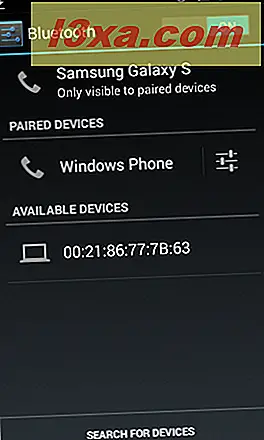
Nu, låt oss aktivera Bluetooth på din Windows Phone-enhet. Växla till Apps- skärmen och tryck sedan på Inställningar .
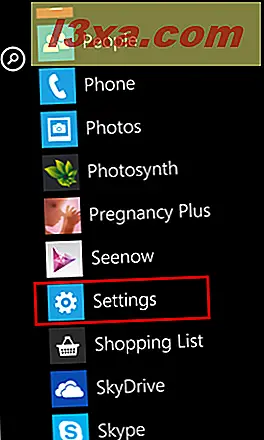
Bläddra nedåt tills du ser Bluetooth- genvägen och knacka på den.
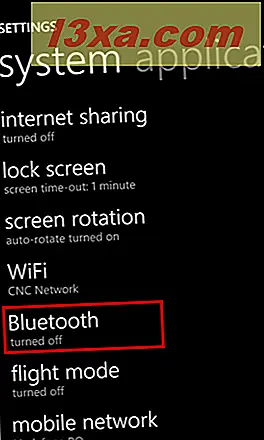
För att göra din Windows Phone synlig och få den att söka efter andra Bluetooth-enheter, slå på Status- omkopplaren.
Under strömbrytaren ser du en lista med alla Bluetooth-enheter som den upptäckte. Leta reda på enheten du vill ansluta till och tryck på namnet för att starta anslutningen.
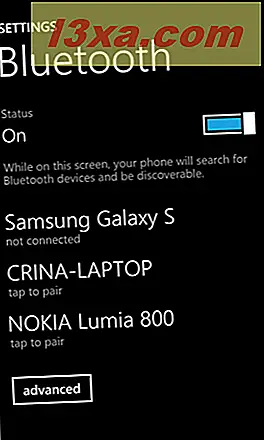
Windows Phone genererar automatiskt en slumpmässig PIN-kod. Du måste kontrollera om båda enheterna visar samma PIN-kod (kod). Om de gör det, tryck på OK på båda.
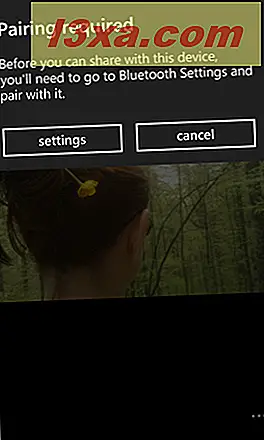
Dina enheter är nu kopplade (anslutna) via Bluetooth och du kan överföra filer mellan dem.
Så här överför du alla typer av filer via Bluetooth, från din Windows-telefon
Efter att ha kopplat de två enheterna via Bluetooth kan du börja överföra alla typer av filer. För att starta överföringsprocessen på din Windows Phone, öppna appen där filen / filerna du vill dela lagras. För att exemplifiera hur detta fungerar kommer jag att visa dig hur du överför foton.
Börja med att öppna appen Foton . Bläddra och hitta bilden du vill skicka via Bluetooth. Tryck sedan för att öppna den.
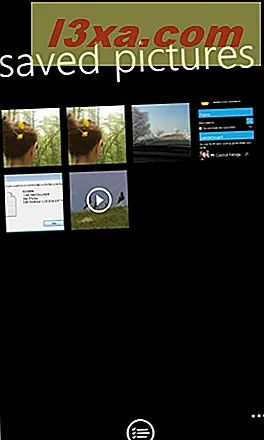
På den nedre menyn trycker du på mer knappen.
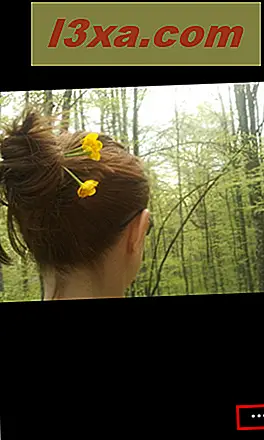
Tryck på dela i den kontextuella menyn som visas.
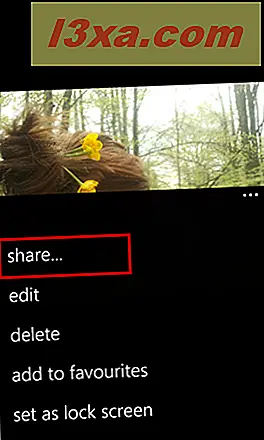
Tryck sedan på Bluetooth som metod för att dela den öppna bilden.
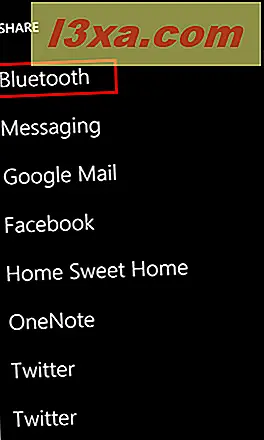
En ny skärm öppnas och frågar dig om "Välj Bluetooth-enhet" . Tryck på den enhet som du vill skicka din fil till.
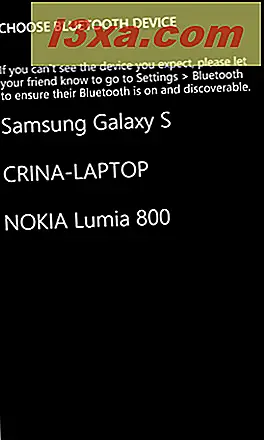 OBS ! Om du inte tidigare har kopplat den enhet du vill skicka till, får du ett meddelande som säger "Pairing" och du får ytterligare instruktioner om hur du gör det här paret. Följ dessa anvisningar för att processen ska fungera.
OBS ! Om du inte tidigare har kopplat den enhet du vill skicka till, får du ett meddelande som säger "Pairing" och du får ytterligare instruktioner om hur du gör det här paret. Följ dessa anvisningar för att processen ska fungera. 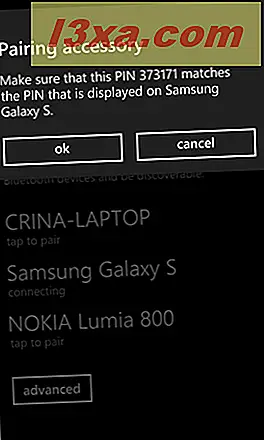
På den andra enheten måste du acceptera överföringen. Om allt fungerar bra och dina enheter är parade, börjar överföringen. På den övre sidan av skärmen ser du procentandelen data som hittills har överförts.
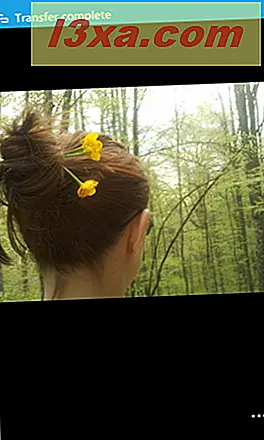
Om du väljer att knacka på den här statusfältet visas skärmen Dela . Om allt går bra kan du titta på data som överförs.
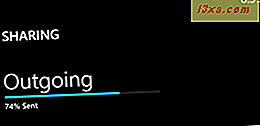
Om ett fel inträffar visas ett litet statusmeddelande som visar att "Obs är nödvändigt. Tryck här."
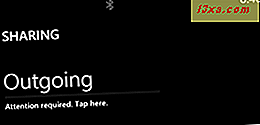
Tryck på den och du kommer att se ett meddelande som säger att "Dela stoppad" . Om du vill kan du välja att försöka igen .
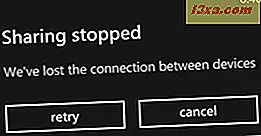
Om filen överfördes framgångsrikt visar Windows Phone 8 en "Överföring slutförd" -meddelande.

Processen för att skicka filer liknar vad jag har delat i det här avsnittet. Den enda skillnaden är att beroende på vilken fil du vill överföra måste du först öppna appen där filen hittades och starta delningsprocessen därifrån.
Slutsats
Jag hoppas att du hittade den här guiden användbar. Om du har problem eller frågor, tveka inte att lämna en kommentar och vi kommer att göra vårt bästa för att ge dig råd.